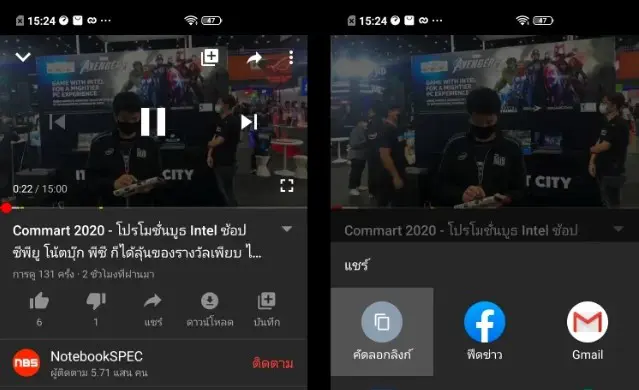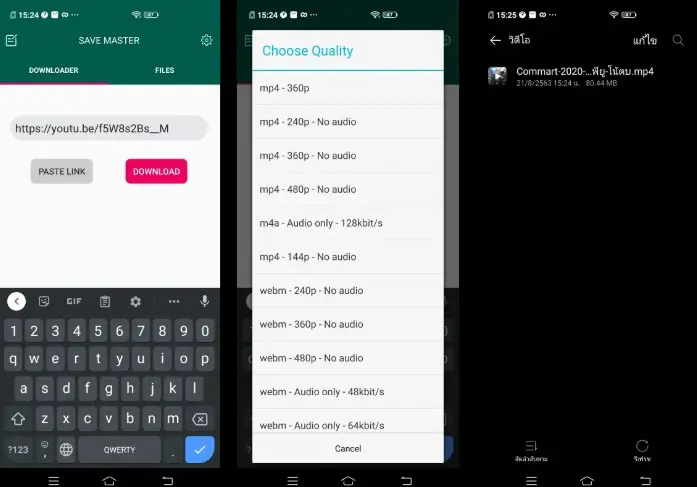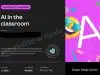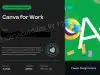วิธีดาวน์โหลดคลิปจากยูทูป แบบปลอดภัย ใช้งานง่าย โหลดได้ฟรีทุกคลิป
วันนี้ ครูอาชีพดอทคอม ขอนำเสนอวิธีดาวน์โหลดคลิปจากยูทูป ด้วย 7 โปรแกรมฟรี ใช้งานง่าย โหลดได้ฟรีทุกคลิป ซึ่งคุณครูบางคนอาจจำเป็นต้องดาวน์โหลดวิดีโอเก็บไว้ในครื่อง เนื่องจากบางครั้งประสบปัญหาใช้งานอินเทอร์เน็ตไม่ได้ ทำให้การสอนสะดุด มีวิธีใดบ้าง มาดูกันครับ
โหลดคลิปจากยูทูป ผ่าน Youtube Premium
เริ่มต้นด้วยการดาวน์โหลดคลิปจาก Yourube มาเก็บไว้ดูได้โดยไม่ต้องใช้อินเทอร์เน็ตหรือการดูในโหมดออฟไลน์สำหรับใครที่เป็นสมาชิก Youtube Premium อยู่แล้ว เราสามรถโหลดคลิปมาดูได้แบบฟรี ๆ แบบออฟไลน์ แถมอยู่ได้เรื่อย ๆ เพียงแค่มีการเชื่อมต่ออินเทอร์เน็ตบ้างในระยะเวลา 30 วัน
วิธีนี้ถือเป็นวิธีที่ง่ายที่สุด และไม่ผิดกฎหมายหรือละเมิดลิขสิทธิ์แต่อย่างใด แถมยังทำได้ผ่าน Youtube เอง โดยไม่ต้องไปหาเว็บหรือแอพฯ มาเพิ่มเติมให้ยุ่งยาก แถมยังสามารถทำได้ทั้งในระบบปฏิบัติการ iOS และ Android อีกด้วย ข้อดีที่เจ๋งมาก ๆ เลยก็คือ เราสามารถเลือกปรับความละเอียดของวิดีโอที่จะดาวน์โหลดได้แบบชัดสุด ๆ มากเท่าที่คลิปนั้นตั้งความละเอียดสูงสุดไว้ได้เลย แต่วิธีการนี้ก็มีข้อเสียด้วยเช่นกัน เพราะเราจะต้องเสียค่าใช้จ่ายรายเดือนสำหรับสมาชิก Youtube Premium และการดาวน์โหลดไฟล์นี้จะไม่ได้มาอยู้ในเครื่องของเรา แต่จะต้องดูผ่านแอพฯ Youtube เท่านั้น แต่มันกินพื้นที่ในเครื่องของเราด้วยนะ ซึ่งถ้าใครที่มีความจำเครื่องเหลือไม่มาก ทีมงานก็ไม่แนะนำให้โหลดในความละเอียดสูงสุด เพราะยิ่งความละเอียดสูง ไฟล์ก็จะยิ่งมีขนาดใหญ่ และกินพื้นที่ภายในเครื่องของเราเยอะตามไปด้วย และที่สำคัญโปรดจำไว้ว่า วิดีโอที่เราดาวน์โหลดมานั้น นอกจากจะต้องเล่นภาพแอพฯ Youtube เท่านั้นแล้ว เรายังไม่สามรถย้ายไฟล์วิดีโอไปยังอุปกรณ์อื่น หรือดูด้วยเครื่องอื่นได้
เริ่มต้นเลย ก่อนที่เราจะดาวน์โหลดคลิปวิดีโอนั้นให้เข้าไปตั้งค่าความละเอียดหรือคุณภาพของวิดีโอในการดาวน์โหลดก่อน โดยเมื่อสมัคร Youtube Premium หรือใครที่เป็นสมาชิกอยู่แล้วก็ให้เปิดแอพพลิเคชัน Youtube >> จากนั้นไปที่ Library ตรงแถบเมนูด้านล่าง >> เลือก ‘Downloads’ >> เมื่อเข้ามาในหน้า Download แล้ว เลือกที่สัญลักษณ์ ‘จุด 3 จุดเรียงกัน’ ที่อยู่มุมบนด้านขวามือ >> เลือก ‘Settings’ >> เราก็จะเข้าสู้หน้า ‘Background and downloads’ ซึ่งในหน้านี้เราสามารถเลือกปรับคุณภาพของวิดีโอที่เราจะทำการดาวน์โหลดได้เลย แถมยังเลือกได้ว่าจะใช้ Wi-Fi ในการโหลดคลิปเพียงอย่างเดียว หรือต้องการจะใช้อินเทอร์เน็ตเครือข่ายในการดาวน์โหลดได้ด้วย
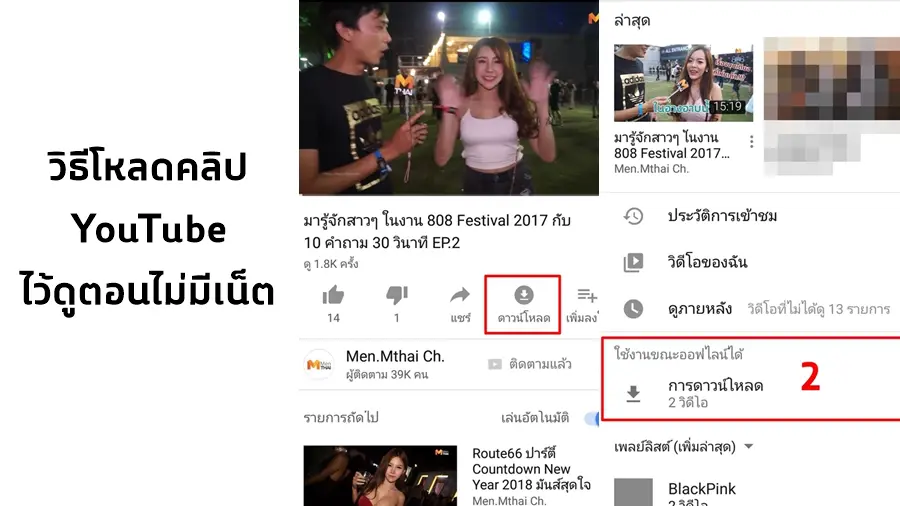
ขอบคุณที่มา : https://tech.mthai.com/tips-technic/83531.html
โหลดคลิปจากยูทูป บนสมาร์ทโฟน/แท็บเล็ต
วิธีโหลดคลิปจาก Youtube ในระบบปฏิบัติการ Android
การ โหลดวิดีโอจากยูทูป สำหรับสมาร์ทโฟนหรือแท็บเล็ตในระบบปฏิบัติการ Android นั้นสามารถทำได้ง่าย ๆ เพียงแค่ดาวโหลดแอพฯ ที่มีชื่อว่า ‘Save Master‘ ซึ่งเป็นแอพพลิเคชันที่อยู่ใน Play Store สามารถดาวโหลดได้ฟรีไม่เสียค่าใช้จ่าย โดยขั้นตอนและวิธีการดาวน์โหลดคลิปจากยูทูปนั้นสามารถทำได้ง่ายมาก ๆ ดังนี้
1) เข้าแอพพลิเคชัน Google Play Store >> จากนั้นดาวน์โหลดแอพพลิเคชันที่ชื่อว่า Save Master
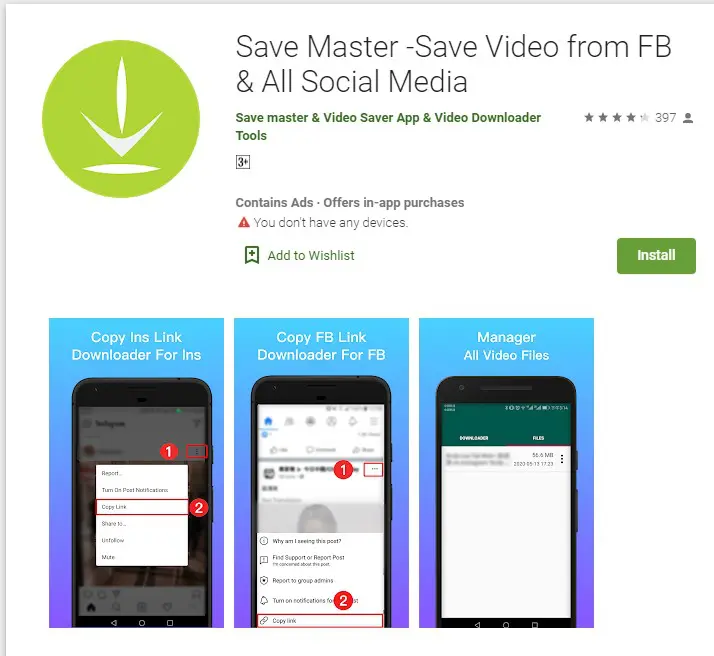
2) เมื่อทำการโหลดแอพฯ มาเรียบร้อยแล้ว ก็เริ่มต้นใช้งานแอพฯ ได้เลย โดยที่เมื่อเปิดแอพฯ ขึ้นมาตัวแอพฯ ก็จะขอการเข้าถึงพื้นที่จัดเก็บของเรา
3) วิธีการใช้งาน ให้เราเข้าพลิเคชัน Youtube เพื่อหาวิดีโอที่เราต้องการดาวน์โหลด จากนั้นให้กดปุ่มแชร์จากสัญลักษณ์จุด 3 จุด ด้านข้างวิดีโอ หรือในหน้าการเล่นวิดีให้เราเลือกเครื่องหมายลูกศรขวา เพื่อเข้าหน้าการแชร์วิดีโอ >> จากนั้นให้เราเลือก ‘Copy link’ ของวิดีโอ
4) สลับแอพฯ ไปยัง Save Master >> นำลิงก์ที่ได้จากคลิปที่เลือกวางลงไปในช่อง ‘Input video url here’ >> กด ‘Download’ >> ตัวแอพฯ ก็จะปรากฏความละเอียดต่าง ๆ ของคลิปมาให้เราเลือกดาวน์โหลด (ต้องขอบอกว่าในความละเอียดที่สูงนั้นจะส่งผลให้คลิปวิดีโอที่ทำการดาวน์โหลดมาไม่มีเสียง โดยจะขึ้นข้อความบอกเราด้านหลังความละเอียดว่า ‘No Audio’ ซึ่งเราอาจจะต้องทำใจยอมรับว่าอาจจะไม่ได้คลิปวิดีโอที่คมชัดสมบูรณ์แบบ) >> เมื่อเลือกความละเอียดที่ต้องการได้แล้ว แอพฯก็จะทำการดาวน์โหลดวิดีโอให้เรา
วิธีโหลดคลิปจาก Youtube ในระบบปฏิบัติการ iOS
การดาวน์โหลดคลิปจากยูทูป บน iPhone/iPad ที่ใช้ระบบปฏิบัติการ iOS/iPadOS นั้นทำได้ไม่ยาก ไม่ต้องลงแอพพลิเคชันเพิ่มก็ทำได้ เพราะการที่เราจะโหลดคลิปจากยูทูปสำหรับอุปกรณ์ที่ใช้บริการของ App Store ถือว่าไม่ใช่เรื่องง่ายเลย เพราะแอพพลิเคชันที่ทำออกมาเพื่อการดาวน์โหลดคลิปวิดีโอจาก Youtube นั้น ทำออกมาได้ไม่นานก็โดนถอดออกจาก App Store ไปเสียแล้ว ดังนั้นขอแนะนำการดาวน์โหลดวิดีโอผ่านเว็บไซต์ Savefrom.net
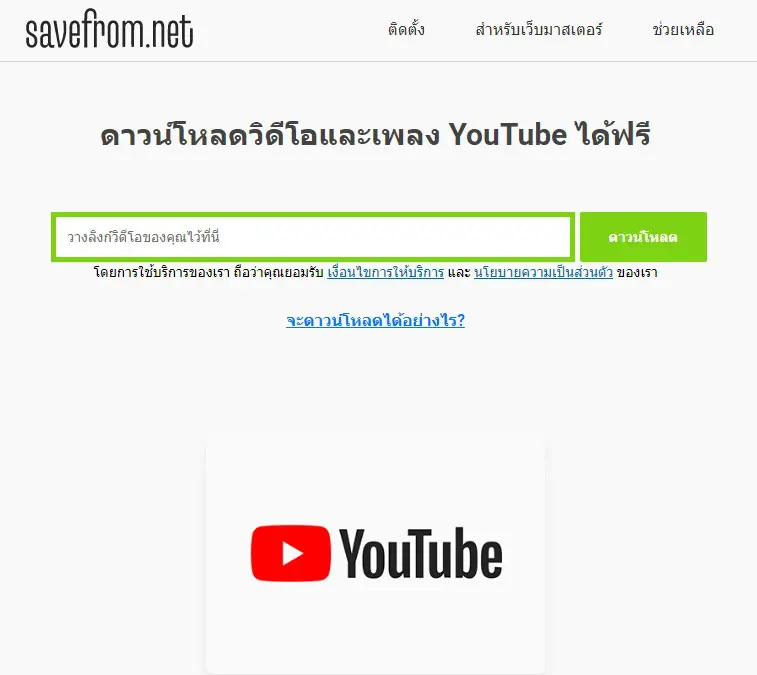
การโหลดคลิปจาก Youtube นี้จะทำให้ไฟล์ที่เราได้โหลดมานั้นไปอยู่ในแอพฯ ที่ชื่อว่า ‘Files’ ซึ่งโดยปกติจะมีติดเครื่องกันอยู่แล้วทั้ง iPhone และ iPad แต่สำหรับใครที่ไม่มีแอพฯ นี้ หรือเผลอกดลบไปแล้วก็สามารถเข้าไปโหลดได้ที่ App Store
เริ่มต้นให้เราเข้าไปในแอพฯ Youtube >> ทำการ Copy link ของวิดีโอที่ต้องการ จากนั้นนำลิงก์ที่ได้ไปวางในเว็บไซต์ Savefrom.net ซึ่งเมื่อเราใส่ลิงก์ลงไปแล้วเว็บไซต์ก็จะทำการให้เราเลือกว่าต้องการความละเอียดแบบใด (การดาวน์โหลดคลิปวิดีโอนี้มีการจำกัดความละเอียดเช่นกัน เพราะหากเป็นไฟล์วิดีโอที่มีความละเอียดสูงย่อมกินพื้นที่หน่วยความจำเยอะและทำให้ไฟล์มีขนาดใหญ่ ทำให้วิดีโอที่ได้จะไม่มีเสียง)
เมื่อเลือกแล้วให้กด “ดาวน์โหลด” จะมี Pop up ขึ้นมาเพื่อให้เรายืนยัน การดาวน์โหลดอีกครั้ง ให้กดดาวน์โหลด เพื่อยืนยัน (ถ้ามีโฆษณาขึ้น ให้กดปิดไปก่อน) >> หลังจากดาวน์โหลดเรียบร้อยแล้ว ให้เข้ามาดูในแอพฯ ‘Files’ ก็จะมีวิดีโอที่โหลดมาจาก Youtube ได้แล้ว สามารถกดดูได้เลย ไม่ต้องใช้อินเทอร์เน็ต
โหลดคลิปจากยูทูป สำหรับ PC/Notebook
โหลดคลิปจาก Youtube โดยไม่ต้องใช้โปรแกรม
วิธีการดาวน์โหลดคลิปจาก Youtube โดยไม่ต้องใช้โปรแกรมนั้นเป็นวิธีที่ง่ายมาก ๆ ไม่ซับซ้อนและไม่ยุ่งยากโดยเฉพาะกับคนที่ไม่ต้องการความยุ่งยากวุ่นวาย ไม่ต้องมีโปรแกรมก็สามารถโหลดไฟล์มาได้เลยเพียงแค่เข้าเว็บ แต่ข้อเสียก็คือ อาจจะไม่สามรถดาวน์โหลดไฟล์วิดีโอที่มีความละเอียดสูงมาก ๆ ได้ (โดนจำกัดความละเอียด ถ้าเลือกความละเอียดสูงก็จะไม่มีเสียง) แต่ถ้าใครที่ไม่ซีเรียสแค่พอดูได้ก็โอเค วิธีนี้ก็เป็นวิธีที่ดีเลยทีเดียว
วิธีนี้ถือเป็นวิธีที่เรียกว่าคลาสสิกและง่ายมาก ๆ เพียงแค่เราเข้าเว็บไซต์ Youtube >> จากนั้นเข้าไปในวิดีโอที่เราต้องการจะดาวน์โหลด >> ทำการเปลี่ยนชื่อลิงก์ของ Youtube ในช่อง URL ด้วยการเติม ‘ss’ ลงไปด้านหน้าของคำว่า youtube (ตัวอย่างเช่น https://www.ssyoutube.com/watch…..) >> จากนั้นกด ‘Enter’
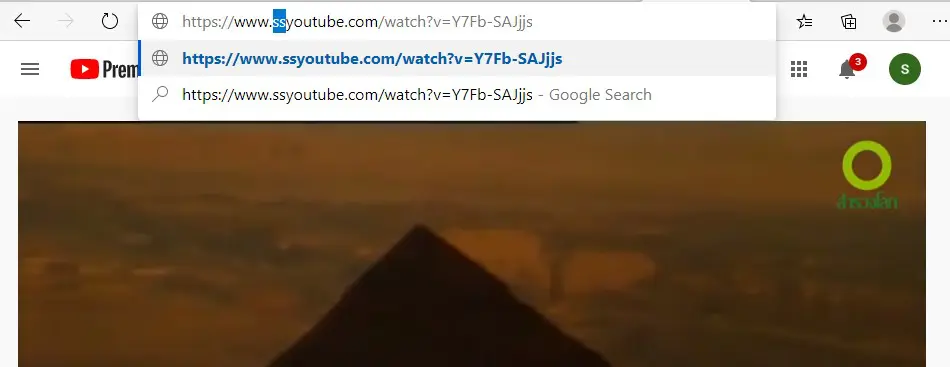
โหลดคลิปจาก Youtube โดยใช้โปรแกรม
โปรแกรมที่แนะนำ คือ ‘4K Video Downloader‘ นั่นเอง ซึ่งไม่เพียงแต่จะสามารถโหลดคลิปจาก Youtube ได้เท่านั้น แต่ยังสามารถโหลดคลิปจากสื่อโซเชียลอื่น ๆ ได้อีกด้วย สามารถดาวน์โหลดโปรแกรมได้ที่นี่: 4K Video Downloader
กดดาวน์โหลดโปรแกรม ‘4K Video Downloader’ มาเรียบร้อยแล้ว ให้ทำการ Install ให้เรียบร้อย
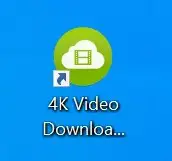
เมื่อทำการติดตั้งโปรแกรม 4K Video Downloader เสร็จสิ้นแล้ว >> ให้เปิดโปรแกรมขึ้นมา จากนั้นเข้าไปที่เว็บไซต์ Youtube >> เลือกคลิปวิดีโอที่เราต้องการดาวน์โหลด >> ทำการ Copy URL ของลิงก์คลิปวิดีโอจากเว็บไซต์
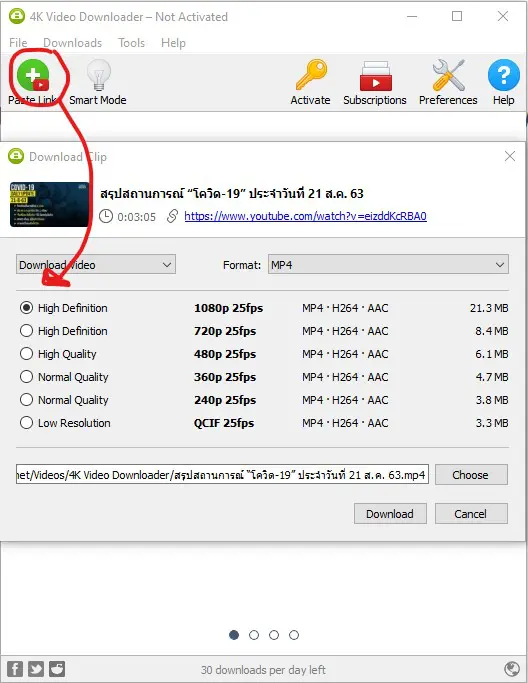
จากนั้นให้เปิดโปรแกรมขึ้นมาอีกครั้งแล้วทำการกด Past ลิงก์ โดยการกดปุ่ม ‘Ctrl+V’ ได้เลย >> แล้วโปรแกรมก็จะทำการดึงวิดีโอมาโดยอัติโนมัติ >> จากนั้นจะปรากฏความละเอียดต่าง ๆ มาให้เราเลือก ซึ่งเราก็สามารถเลือกได้เลยตามใจว่าต้องการได้ไฟล์แบบไหน ความละเอียดเท่าไร >> เมื่อได้ความละเอียดที่ต้องการแล้วให้กด ‘Download’ เพียงเท่านี้คลิปวิดีโอก็จะถูกดาวน์โหลดมาไว้ในเครื่องของเราเรียบร้อยแล้ว
ขอบคุณที่มาและอ่านบทความต่อได้ที่ : เว็บไซต์ Notebookspec.com